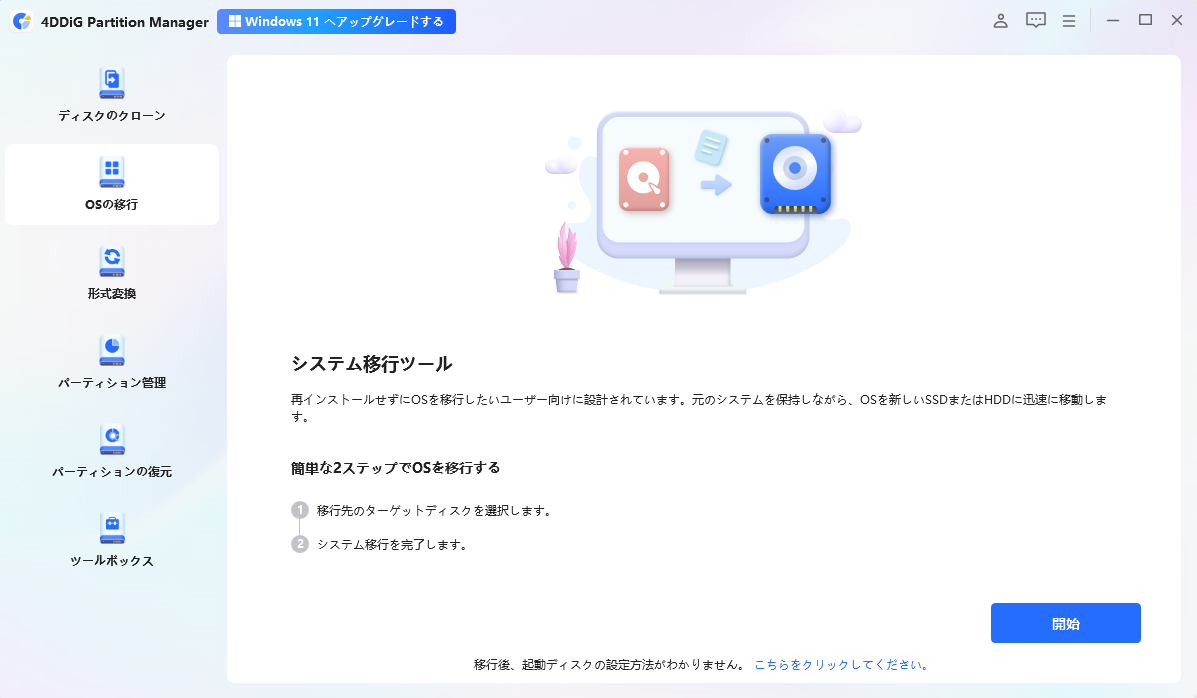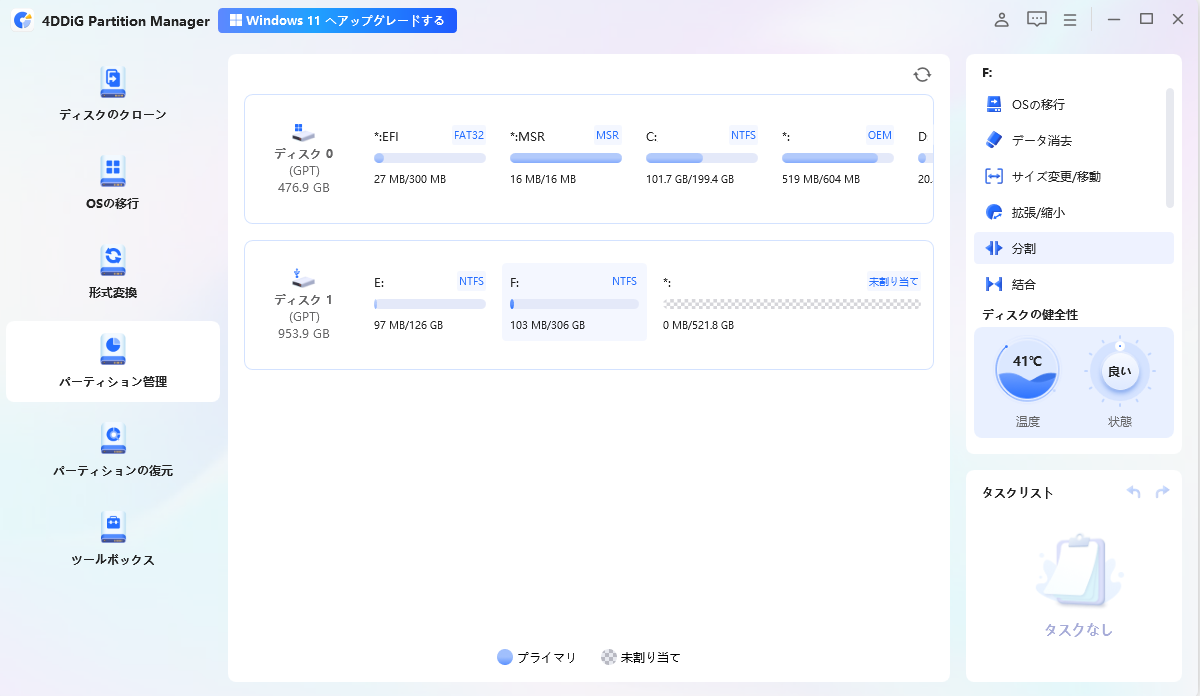HDDの容量不足や速度改善を目的に、HDDからSSDへのクローンを作成したいと考えるユーザーが増えています。しかし、適切なHDDクローンフリー ソフトを選ぶのは意外と難しいものです。本記事では、信頼性が高く、無料で使えるHDD SSD クローンフリーソフトを厳選し、トップ3を紹介します。
Part 1: HDDクローンとは?
HDDクローンとは、既存のHDDやSSDの内容を丸ごと別のドライブにコピーするプロセスを指します。このコピーには、OS(オペレーティングシステム)、アプリケーション、ユーザーデータ、設定情報、ブート情報など、ドライブ内のすべてが含まれます。そのため、新しいストレージに交換した後も、以前と同じ環境で使用できるのが大きなメリットです。
特に、システムの再インストールやデータの手動移行を行う手間を省けるため、時間と労力の節約になります。また、HDDからSSDへの移行はパフォーマンスの向上にもつながり、PCの起動時間やデータの読み書き速度が大幅に改善されます。
Part 2: HDDクローン作成フリーソフトの選び方
HDDクローンフリーソフトを選ぶ際に注目すべきポイントは以下の通りです。
- 操作の簡便さと日本語対応:日本語対応のインターフェースがあるソフトは、初心者にも安心です。特に日本語対応をしていてフリーのHDDクローンできるソフトがおすすめです。
- 対応するディスク形式とOS:フリーソフトによってはHDDからSSD、またはGPT、MBR形式のクローン作成に対応していない場合があります。事前に確認が必要です。
- 無料での利用制限:フリーソフトでも、機能制限があるものがあります。特に、データ移行速度やディスクサイズの制限がないかを確認しましょう。
Part 3: HDDクローンフリーソフトトップ3
HDDクローンを行う際、最適なフリーソフトを選ぶことが成功の鍵です。ここでは、使いやすさや機能性に優れたトップ3のソフトを紹介します。それぞれの特徴と選ぶ理由を詳しく解説するので、あなたのニーズに合ったソフト選びの参考にしてください。
トップ1. 4DDiG Partition Manager
4DDiG Partition Managerは、初心者にもおすすめの直感的なインターフェースを備えたHDDクローン作成フリーソフトで以下のような特徴があります。
安全なダウンロード
- このソフトはフリー版でもHDDからSSDへのクローン作成が可能で、追加料金なしで基本的なクローン機能が利用できます。
- 操作がシンプルでわかりやすく、特に日本語に対応しているため、英語が苦手な方でも迷うことなく使えます。
- クローン作成中にデータが破損しないよう、安全設計が施されています。これにより、大切なデータを安全に移行できます。
トップ2. Clonezilla
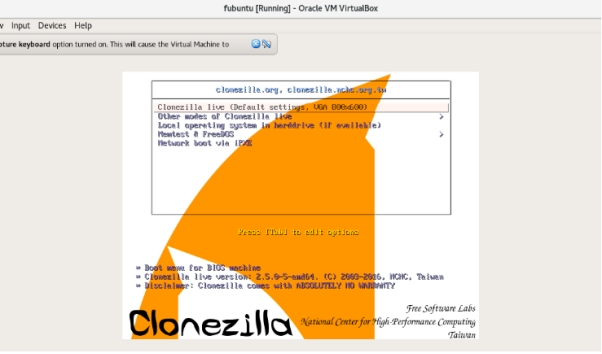
Clonezillaは、オープンソースのディスククローンツールで、高い柔軟性と機能を持つ一方、使い方が多少複雑で操作にはやや慣れが必要です。特徴は次の通りです。
- Clonezillaは高度なオプションを多数備えており、細かい設定を自分で行いたい中級者や上級者に最適です。
- ネットワーク経由で複数台のPCを同時にクローンできるため、企業やIT管理者にとって便利なツールです。
- 高機能な上に完全無料で利用できるため、コストをかけずにプロフェッショナルなクローン作成が可能です。
トップ3. Macrium Reflect
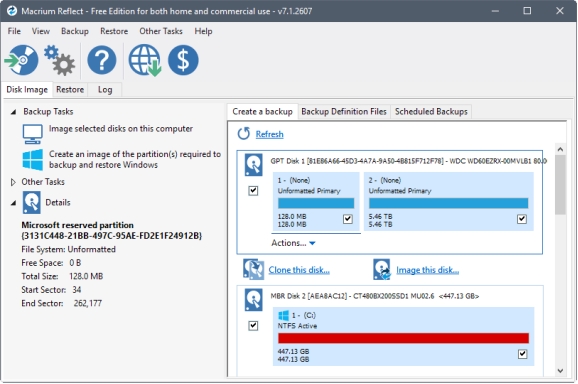
Macrium Reflectは、初めてクローンを作成するユーザーにも優しい、直感的な操作が可能なソフトです。次のような特徴があります。
- シンプルで分かりやすい操作画面により、初心者でも簡単にクローン作成ができます。
- 高速なクローン作成機能を備えており、HDDからSSDへのデータ移行がスムーズに行えます。
- 無料版でもクローン作成に必要な機能はほぼすべて備えており、有料版にアップグレードする前に基本操作を試せます。
特別案内:4DDiG Partition ManagerでHDDをクローンする手順
HDDからSSDへデータを安全かつ簡単に移行するために、ここでは4DDiG Partition Managerを使用したクローン作成手順を詳しく解説します。
安全なダウンロード
-
外部ディスクをコンピュータに接続し、4DDiG Partition Managerをダウンロードしてインストールします。その後、アプリケーションを起動し、「システムディスクのクローン」を選択してください。

-
ソースディスクからクローンデータを受け取るターゲットディスクを選択し、「次に」ボタンをクリックします。(ソースディスクはシステムディスクで、ターゲットディスクは接続したディスクがデフォルトで選ばれます。)

-
次に、クローンディスクの効果を示すプレビューインターフェースが表示されます。ソースディスクのパーティションはデフォルトでターゲットディスク全体を占め、両側のハンドルをドラッグしてクローンパーティションのサイズを変更できます。プレビューが正しいことを確認したら、「開始」ボタンをクリックしてクローン操作を開始します。

-
ディスクのクローン作成が完了するまで待ちます。クローン作成の速度は、ソースディスクのサイズによって異なります。 他の操作を実行したり、現在の操作を中断したりせず、しばらくお待ちください。

まとめ
HDDからSSDへのデータ移行を考えているなら、HDD クローン フリー ソフトの中から自分に合ったものを選ぶことが重要です。本記事で紹介した4DDiG Partition Manager、Clonezilla、Macrium Reflectのいずれも優れた選択肢ですが、特に4DDiG Partition Managerは使いやすさと安全性の点で初心者に最適です。無料で試せるので、ぜひ一度体験してみてください。
安全なダウンロード

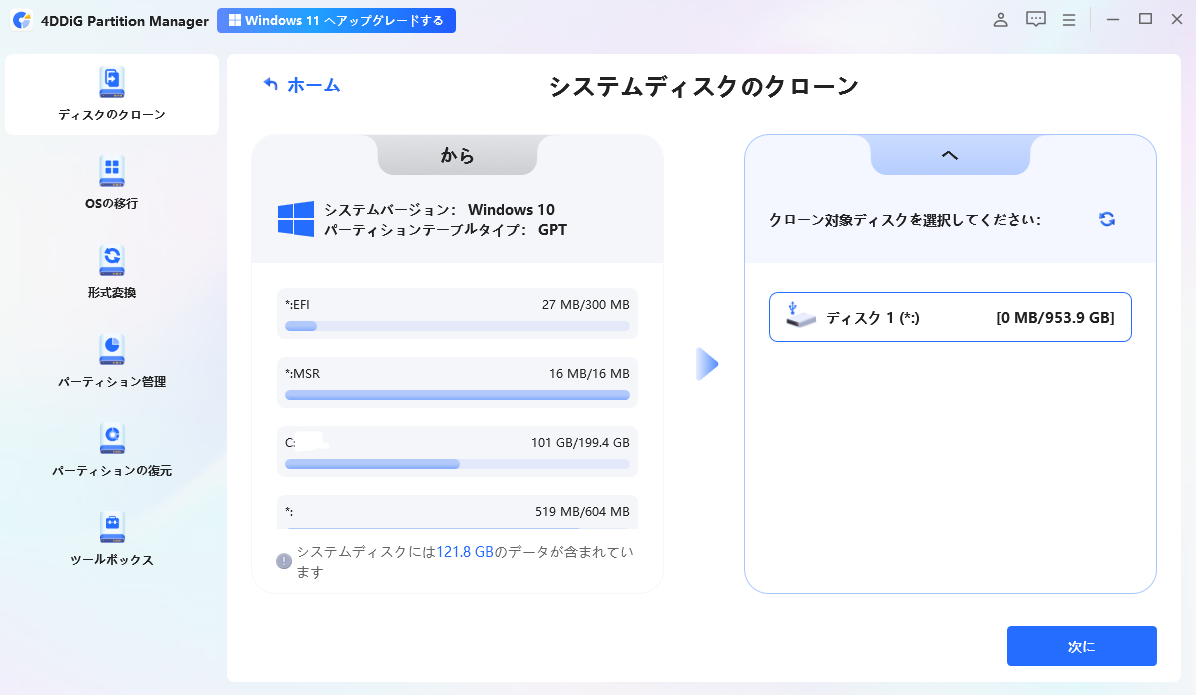
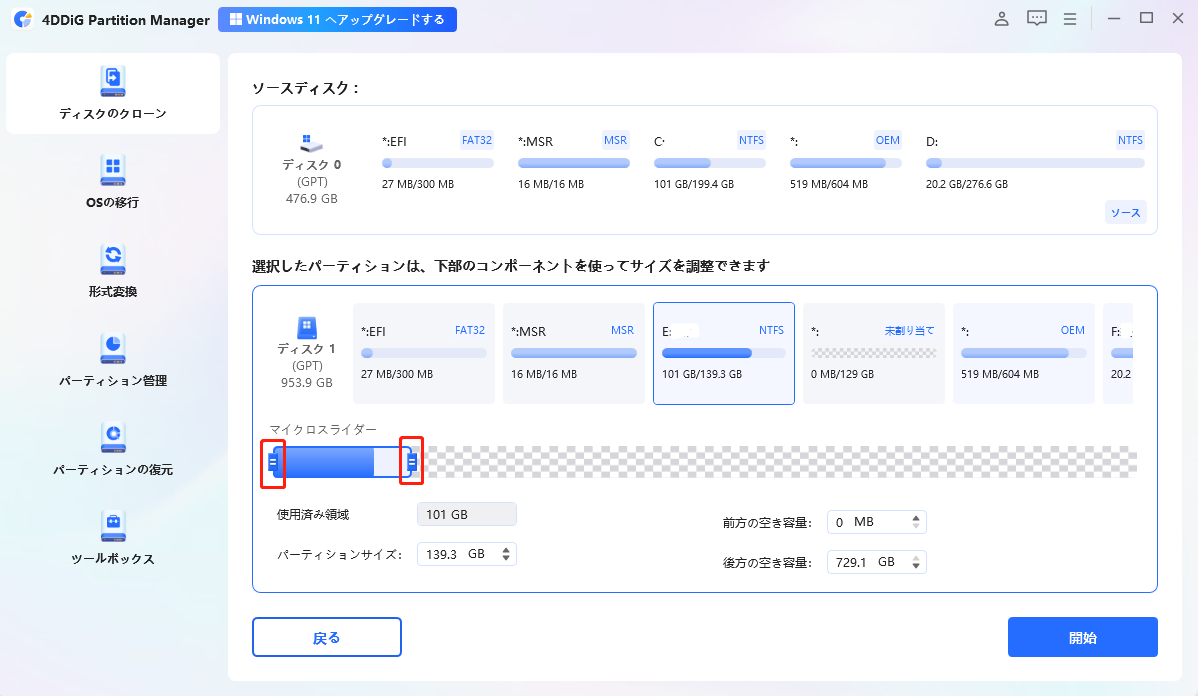
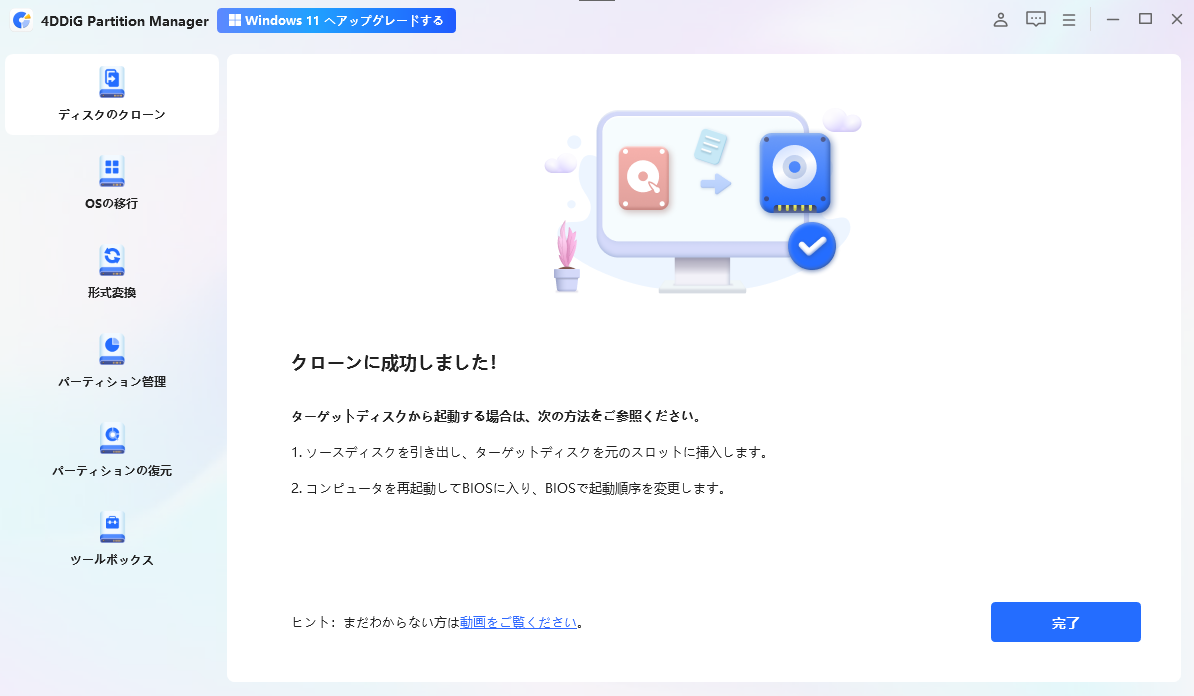
 ChatGPT
ChatGPT
 Google AI モード
Google AI モード
 Perplexity
Perplexity
 Grok
Grok